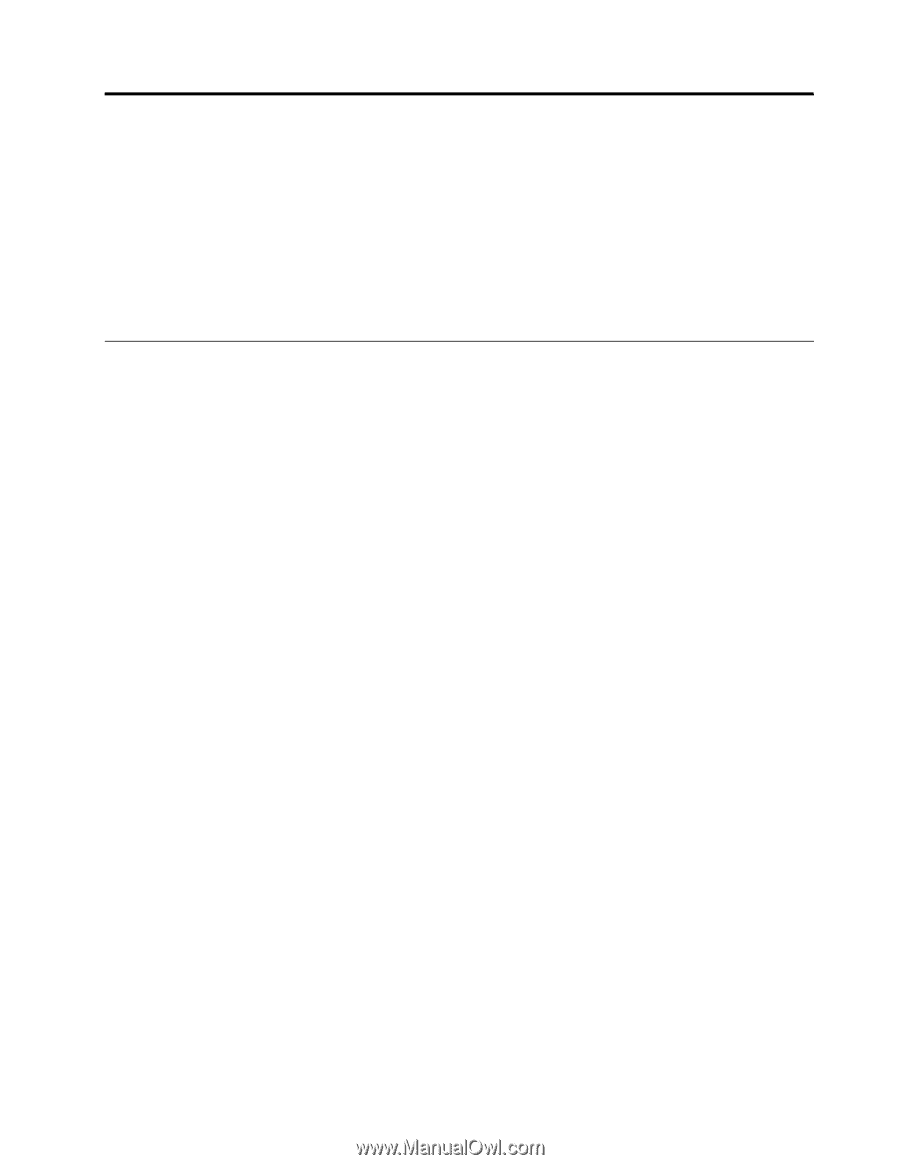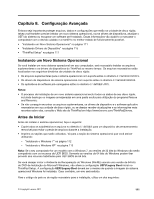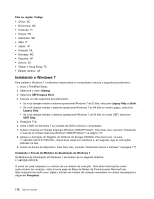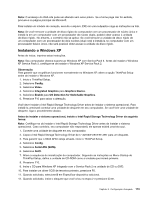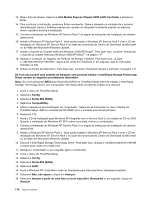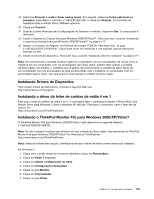Lenovo ThinkPad Edge E420 (Brazilian Portuguese) User Guide - Page 131
Capítulo 8. Configuração Avançada, Instalando um Novo Sistema Operacional, Antes de Iniciar
 |
View all Lenovo ThinkPad Edge E420 manuals
Add to My Manuals
Save this manual to your list of manuals |
Page 131 highlights
Capítulo 8. Configuração Avançada Embora seja importante proteger arquivos, dados e configurações que estão na unidade de disco rígido, talvez você também precise instalar um novo sistema operacional, novos drivers de dispositivos, atualizar o UEFI do sistema ou recuperar um software pré-instalado. Essas informações vão ajudá-lo a manusear o computador com o devido cuidado e a mantê-lo no melhor estado de funcionamento possível. • "Instalando um Novo Sistema Operacional" na página 111 • "Instalando Drivers de Dispositivo" na página 115 • "ThinkPad Setup" na página 117 Instalando um Novo Sistema Operacional Se você instalar um novo sistema operacional em seu computador, será necessário instalar os arquivos suplementares e os drivers de dispositivos do ThinkPad ao mesmo tempo. Os arquivos necessários estão localizados nos seguintes diretórios da unidade de disco rígido: • Os arquivos suplementares para o sistema operacional com suporte estão no diretório C:\SWTOOLS\OSFIXES. • Os drivers de dispositivos do sistema operacional com suporte estão no diretório C:\SWTOOLS\DRIVERS. • Os aplicativos de software pré-carregados estão no diretório C:\SWTOOLS\APPS. Notas: • O processo de instalação de um novo sistema operacional exclui todos os dados de seu disco rígido, incluindo backups ou imagens armazenadas em uma pasta oculta para utilização do programa Rescue and Recovery. • Se não conseguir encontrar os arquivos suplementares, os drivers de dispositivo e o software aplicativo necessários em sua unidade de disco rígido, ou se desejar receber atualizações e as informações mais recentes sobre eles, consulte o Web site do ThinkPad em http://www.lenovo.com/ThinkPadDrivers. Antes de Iniciar Antes de instalar o sistema operacional, faça o seguinte: • Copie todos os subdiretórios e arquivos no diretório C:\SWTOOLS para um dispositivo de armazenamento removível para evitar a perda de arquivos durante a instalação. • Imprima as seções que serão utilizadas. Vá para a seção do sistema operacional que você estiver utilizando: - "Instalando o Windows 7" na página 112 - "Instalando o Windows XP" na página 113 Nota: Se o seu computador for um modelo com o Windows 7, as versões de 32 bits do Windows não serão compatíveis com os recursos de UEFI BIOS. Somente as versões de 64 bits do Windows podem tirar proveito dos recursos habilitados pelo UEFI BIOS de 64 bits. Se você desejar iniciar o Ambiente de Recuperação do Windows (WinRE) usando uma versão de 64 bits do DVD de Instalação do Microsoft Windows, não altere a configuração UEFI/Legacy Boot inicial no ThinkPad Setup. A configuração UEFI/Legacy Boot deverá ser a mesma de quando a imagem do sistema operacional Windows foi instalada. Caso contrário, um erro será exibido. Para o código de país ou de região necessário para a instalação, utilize um dos seguintes: © Copyright Lenovo 2011 111